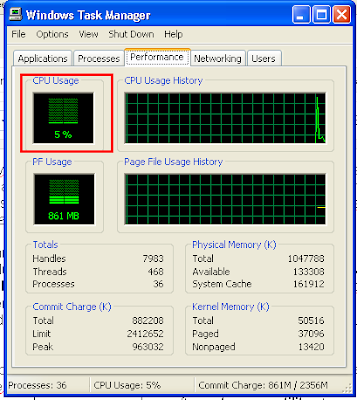Berikut tujuan dari percobaan ini
adalah bagaimana mengatur VLAN yg di buat oleh mikrotik agar bisa
disalurkan melalui perangkat Catalyst 2950 XL. Seperti diketahui untuk
beberapa case, mikrotik hanya digunakan untuk jaringan wireless, namun
kali ini mikrotik digunakan untuk keperluan router kantor. Nah untuk
lengkapnya , konfigurasi dapat dilihat di settingan selanjutnya.
Berikut konfigurasi yang di coba oleh teman saya tersebut :
mikrotik — catalyst
|— switch warnet [vlan 30] [10.10.10.254/24]
|— switch kantor [vlan 40] [10.10.20.254/24]
|— switch noc [vlan 50] [10.10.30.254/24]
dibagi 2 side :
side A : seting catalyst
side B : seting mikrotik
playing on side A :
- seting hostname
cisco#conf t
cisco(config)#hostname router vlan
- seting banner
- cisco#conf t
- cisco(config)#banner motd #Vlan Mikrotik#
-seting password exec mode
cisco#conf t
cisco(config)#enable password sakkarepmu
-seting password con 0
cisco#conf t
cisco(config)#line console 0
cisco(config)#login
cisco(config)#password karepmu
-seting password telnet
cisco#conf t
cisco(config)#line vty 0 4
cisco(config)#login
cisco(config)#password mbuhraruh
cisco(config)#exit
-seting clock
cisco#conf t
cisco(config)#clock timezone UTC +7
cisco(config)#clock summer-time CDT recurring
cisco(config)#clock set 20:00:00 Oct 21 2009
-seting vlan domain
cisco#vlan database
cisco(vlan)#vtp server
cisco(vlan)#vtp domain forummikrotik
cisco(vlan)#vtp password karepmudewe
cisco(vlan)#vlan 30 name warnet
cisco(vlan)#vlan 40 name kantor
cisco(vlan)#vlan 50 name noc
-seting port to vlan
port interface 1 -> vtp [trunk]
cisco#conf t
cisco(config-if)#int f0/1
cisco(config-if)#switchport mode trunk
cisco(config-if)#switchport trunk encapsulation dot1q
cisco(config-if)#swtichport trunk allowed vlan 30-50
cisco(config-if)#description vtp
cisco(config-if)#no shutdown
port interface 2 -> vlan 30
cisco#config t
cisco(config-if)#int f0/2
cisco(config-if)#switchport access vlan 30
cisco(config-if)#switchport mode access
cisco(config-if)#description vlan Warnet
cisco(config-if)#no shutdown
cisco(config-if)#exit
port interface 3 -> vlan 40
cisco#conf t
cisco(config-if)#int f0/3
cisco(config-if)#switchport access vlan 40
cisco(config-if)#switchport mode access
cisco(config-if)#description vlan kantor
cisco(config-if)#no shutdown
cisco(config-if)#exit
port interface 4 – > vlan 50
cisco#conf t
cisco(config-if)#switchport access vlan 50
cisco(config-if)#switcport mode access
cisco(config-if)#description vlan noc
cisco(config-if)#no shutdown
cisco(config-if)exit
-seting ip address vlan 50 utk remote monitoring
cisco#conf t
cisco(config)#int vlan50
cisco(config-subif)#ip add 10.37.37.37 255.255.255.0
cisco(config-subif)#no shutdwon
cisco(config-subif)#exit
-seting port speed
cisco#conf t
cisco(config)#int f0/1 -> lakukan perintah yang sama untuk port f0/2, f0/3, f0/4 dst…
cisco(config)#speed [10/100/auto] -> pilih salah satu, sesuaikan dgn kondisi ethernet tempat anda
cisco(config)#duplex [full/half/auto] -> —————————||——————————-
cisco(config)#exit
-copy semua setingan ke startup -> terakhir tapi yang paling penting !!!
cisco#copy running-config startup-config
playing on side B
1.seting mikrotik sebagai router misal
eth1 : inet [202.x.x.x]
eth2 : local [192.168.10.1/24]
selanjutnya terserah anda….. jangan ngaku member FM klo g bisa seting router mikrotik !!!
2.menambah interface vlan
/int vlan add name=warnet vlan-id=30 interface=ether2 comment=warnet disable=no
/int vlan add name=kantor vlan-id=40 interface=ether2 comment=kantor disable=no
/int vlan add name=noc vlan-id=50 interface=ether2 comment=noc disable=no
3.memberi ip pada vlan
/ip add add add=10.10.10.1/24 int=vlan30 comment=vlan warnet disable=no
/ip add add add=10.10.20.1/24 int=vlan40 comment=vlan kantor disable=no
/ip add add add=10.10.30.1/24 int=vlan50 comment=vlan noc disable=no
4.colok kabel eth2 mikrotik ke port 1 catalyst
5.cek cek becek muka lo sobek setingan anda
- colok pc/laptop ke port 2 [vlan 30] kasih ip lalu ping ke internet ? [ reply | time out | mumet ]
- ping dr vlan 30 ke ip vlan yang laen ? [ reply | time out | mumet ]
- pindah ke port 3 [vlan 40] dgn ip address [vlan 30], lalu ping google ? [ reply | time out | mumet]
- colok pc/laptop ke port 4 [vlan 50] kasih ip lalu ping 10.37.37.36/24, lalu telnet ke ip remote catalyst…
mikrotik — catalyst
|— switch warnet [vlan 30] [10.10.10.254/24]
|— switch kantor [vlan 40] [10.10.20.254/24]
|— switch noc [vlan 50] [10.10.30.254/24]
Sekian
konfigurasi yang dicoba oleh teman saya tadi, mohon diperhatikan dalam
penulisan sintaks / command dan konfigurasi di atas masih dalam
kondisi RAW ( rawan maksudnya tuk di coba) …hahaha…
Namun bila kita perhatikan lebih seksama utk mempermudah maka saya pribadi memiliki teknik sendiri.
Mikrotik Session:
1. Buat VLAN di ether yg akan dikoneksikan dengan catalyst ( misal id nya 30,40,50 dst ).
2. Buat IP utk setiap Vlan id tsb.
3. Buat Firewall – NAT , yaitu srcnat lalu diarahkan ke ip router yg dipakai.
Catalyst session:
1. Aktifkan VLAN dengan id yang sama dengan id yg ada di Mikrotik
2. Buat Trunking utk port yg terkoneksi dengan router.
3. Setting setiap port dengan id yg dikehendaki, tidak lupa utk perintah “no shutdown”, agar port bisa digunakan.
Testing Session:
1. Setup PC dengan ip yg telah di assign oleh Mikrotik.
2. Test ping dari PC ke gateway ip setiap Vlan, begitu juga dari Mikrotik ke ip PC tersebut.
3. Test ping dari PC ke gateway ip Router.
4. Test ping dari PC ke luar, misal yahoo dsb.
Untuk
pengembangan, setiap vlan dapat dibarengi dengan ip dhcp agar lebih
nyaman pemakaian setiap klien, dan tidak perlu khawatir adanya conflict ip address.
Sumber: http://bangdavid.blogspot.com/2013/04/bermain-vlan-di-router-mikrotik-dan.html